Ativando Remote Desktop Services Windows Server 2012 / R2
Nesse artigo vou mostrar como efetuar a ativação do “Remote Desktop Services” no Windows Server 2012 / R2. Veja abaixo que após a instalação do RDS, recebemos um “x” vermelho, isso significa que a ativação ainda precisa ser realizada.
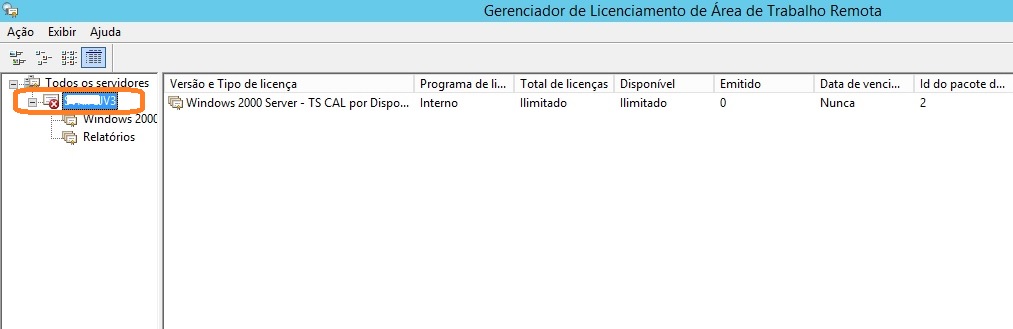
Com o botão direito no servidor de RDS clique em “Ativar servidor”, como podemos visualizar na imagem abaixo:
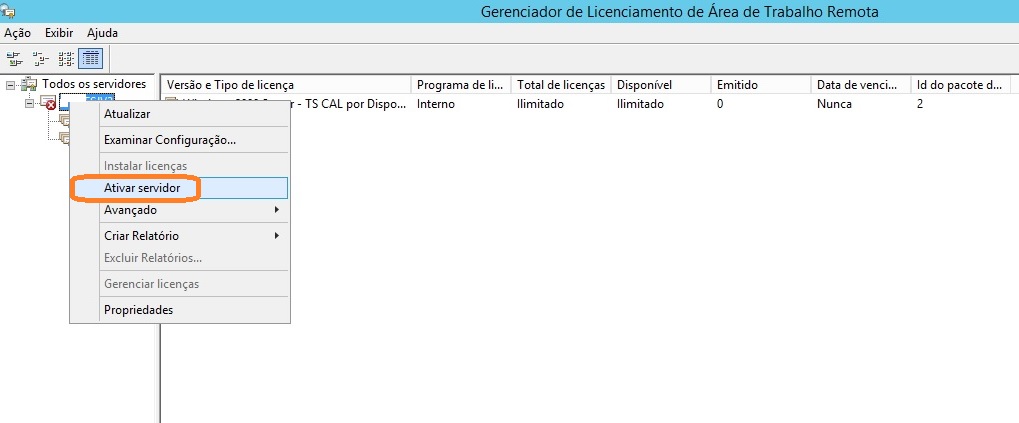
O assistente de ativação é aberto, clique em “Avançar” para iniciarmos o processo:
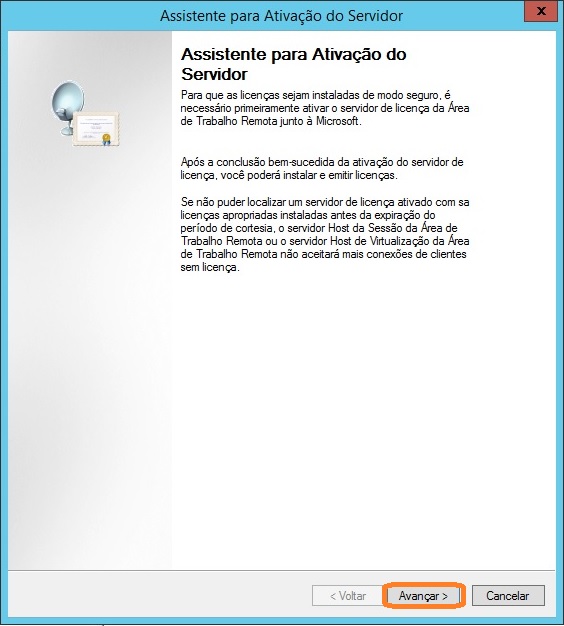
Existem 3 métodos de ativação sendo:
Conexão automática / Navegador Web / Telefone. A forma mais fácil e mais utilizada é “Conexão automática.” Se você possuir conexão com a internet em seu servidor, você pode ativar a qualquer momento.
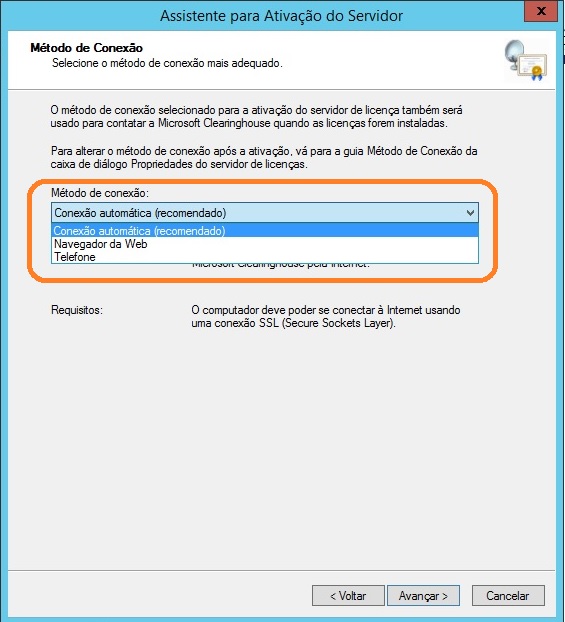
Após escolher a opção de ativação, devemos preencher as informações necessárias do formulário para prosseguiu. Sempre insira as informações corretas para que o serviço seja registrado corretamente e facilitando o seu suporte. Depois de completar o preenchimento, clique em “Avançar”:
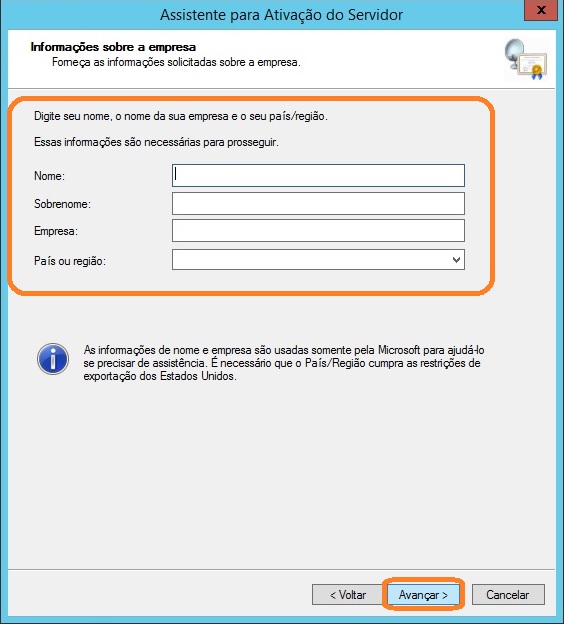
Veja que você pode prosseguir e instalar as licenças Cals caso possua. Nesse caso vamos avançar e finalizar apenas o processo de ativação.
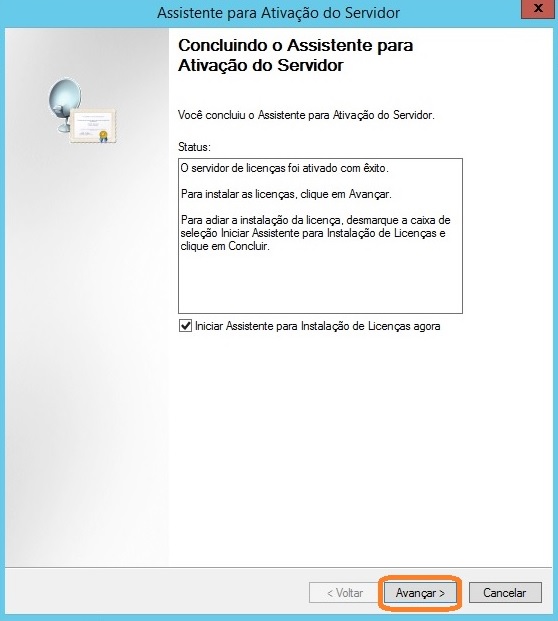
Pronto ! Seu serviço de RDS está ativo e pronto para instalação das CALS para registro de acessos remotos. Espero que essa dica seja útil para todos que utilizando essa bela ferramenta.
Vinicius Mozart

